
Cómo instalar aplicaciones en smart tv samsung
hace 5 días

Si tienes una Samsung Smart TV y deseas ampliar su funcionalidad, instalar aplicaciones es un paso esencial. Desde streaming de películas hasta juegos, las aplicaciones pueden hacer que tu experiencia sea mucho más enriquecedora. Aquí te explicaremos cómo instalar aplicaciones en smart TV Samsung de manera sencilla y rápida.
- ¿Cómo instalar una aplicación en mi Samsung Smart TV?
- ¿Cómo descargar aplicaciones en una Smart TV de Samsung?
- ¿Cómo instalar una app desde USB en una Smart TV de Samsung con Tizen?
- ¿Cómo descargar aplicaciones en Smart TV Samsung antigua?
- ¿Cómo instalar APK en Samsung Smart TV desde USB?
- ¿Cómo eliminar aplicaciones de la pantalla de inicio en Samsung Smart TV?
- Preguntas relacionadas sobre la instalación de aplicaciones en Samsung Smart TV
¿Cómo instalar una aplicación en mi Samsung Smart TV?
Para instalar aplicaciones en smart TV Samsung, primero asegúrate de que tu televisor esté conectado a Internet. Luego, sigue estos pasos:
- Presiona el botón de Home en el control remoto.
- Selecciona Apps desde el menú que aparece.
- En la tienda de aplicaciones, utiliza la función de búsqueda para encontrar la aplicación deseada.
- Una vez que encuentres la app, selecciónala y haz clic en Instalar.
Es importante que verifiques la compatibilidad de la aplicación con tu modelo de Smart TV. Algunas aplicaciones pueden no estar disponibles para versiones más antiguas de Samsung Smart TV.
Si la aplicación que buscas no está en la tienda, puedes optar por alternativas como instalarla desde un USB. Esto será explicado más adelante.
¿Cómo descargar aplicaciones en una Smart TV de Samsung?
Descargar aplicaciones en una Smart TV Samsung es un proceso sencillo. Asegúrate de estar en la sección de Smart Hub y sigue los pasos anteriores para navegar por la tienda de aplicaciones. Puedes encontrar aplicaciones populares como Disney+ o Paramount Plus fácilmente.
Ten en cuenta que algunas aplicaciones pueden requerir una suscripción o registro previo para funcionar correctamente. Siempre verifica los requisitos antes de proceder.
Una vez descargadas, las aplicaciones se ubicarán en la pantalla de inicio para un acceso rápido. Puedes moverlas o eliminarlas según tu preferencia.
¿Cómo instalar una app desde USB en una Smart TV de Samsung con Tizen?
Si quieres instalar aplicaciones de forma manual desde un USB, sigue estos pasos:
- Descarga el archivo APK de la aplicación desde una fuente confiable.
- Copia el archivo APK a un USB.
- Inserta el USB en un puerto disponible en tu Smart TV.
- Ve a Configuración y busca la opción Fuente desconocida para habilitar la instalación de apps de terceros.
- Utiliza un explorador de archivos para encontrar el APK y selecciona Instalar.
Ten presente que no todas las aplicaciones son compatibles con el sistema Tizen de Samsung. Por lo tanto, asegúrate de que la app que deseas instalar sea adecuada.
¿Cómo descargar aplicaciones en Smart TV Samsung antigua?
Las Samsung Smart TV más antiguas pueden tener limitaciones en cuanto a la descarga de nuevas aplicaciones. Sin embargo, puedes seguir estos pasos:
- Accede al Smart Hub.
- Verifica si hay actualizaciones disponibles para el sistema operativo.
- Si la app que deseas no está disponible, considera utilizar métodos alternativos como el uso de dispositivos externos (por ejemplo, un Fire Stick o Chromecast).
Recuerda que algunas aplicaciones pueden no estar diseñadas para funcionar en versiones más antiguas de Smart TV, por lo que tendrás que investigar si hay alternativas compatibles.
¿Cómo instalar APK en Samsung Smart TV desde USB?
Para instalar un archivo APK desde un USB, sigue el proceso mencionado anteriormente. Asegúrate de habilitar la opción de instalación de aplicaciones de fuentes desconocidas. Este ajuste es crucial para completar la instalación sin problemas.
También es importante que revises la configuración de seguridad de tu Smart TV, ya que algunos modelos pueden requerir ajustes adicionales para permitir la instalación de aplicaciones no oficiales.
¿Cómo eliminar aplicaciones de la pantalla de inicio en Samsung Smart TV?
Eliminar aplicaciones en tu Samsung Smart TV es un proceso sencillo. Para hacerlo, sigue estos pasos:
- Dirígete a la pantalla de inicio y localiza la aplicación que deseas eliminar.
- Selecciona la aplicación y mantén pulsado el botón de OK en el control remoto.
- Elige la opción Eliminar y confirma tu selección.
Esto te permitirá mantener tu pantalla de inicio organizada y libre de aplicaciones que no utilices. Recuerda que siempre puedes volver a instalar cualquier aplicación desde el Smart Hub si cambias de opinión.
Preguntas relacionadas sobre la instalación de aplicaciones en Samsung Smart TV
¿Cómo instalar cualquier aplicación en una Smart TV Samsung?
Para instalar cualquier aplicación en una Smart TV Samsung, comienza accediendo al Smart Hub. Desde allí, busca la aplicación en la tienda de aplicaciones. Si no está disponible, considera la opción de usar un USB para instalarla manualmente, asegurándote de que sea compatible con tu modelo de TV.
Recuerda que algunas aplicaciones pueden requerir permisos adicionales o configuraciones específicas, así que asegúrate de seguir todas las instrucciones que aparezcan en pantalla.
¿Cómo descargar aplicaciones desconocidas en Samsung Smart TV?
Para descargar aplicaciones desconocidas, primero necesitas habilitar la opción de fuentes desconocidas en la configuración de tu Smart TV. Esto te permitirá instalar archivos APK desde un USB o cualquier otra fuente. Recuerda siempre descargar aplicaciones de sitios confiables para evitar problemas de seguridad.
También puedes utilizar dispositivos externos que permitan la instalación de aplicaciones no oficiales, lo que puede ampliar tus opciones.
¿Dónde está la Play Store en mi Smart TV?
La Play Store no está disponible en Samsung Smart TV, ya que utilizan su propio sistema operativo Tizen. Sin embargo, puedes acceder a la tienda de aplicaciones de Samsung directamente desde el Smart Hub, donde encontrarás una variedad de aplicaciones disponibles para descargar.
Es importante diferenciar entre las aplicaciones disponibles en la tienda de Samsung y aquellas que puedes instalar a través de métodos alternativos, como archivos APK.
¿Cómo se llama la aplicación para descargar Apps en Samsung?
La aplicación que se utiliza para gestionar y descargar apps en Samsung Smart TV se llama Samsung Apps o simplemente Apps. Desde esta sección puedes explorar las aplicaciones disponibles y seleccionar las que deseas instalar.
Si buscas aplicaciones específicas que no encuentras allí, considera buscar alternativas a través de métodos de instalación manual, como el uso de archivos APK.
Si quieres conocer otros artículos parecidos a Cómo instalar aplicaciones en smart tv samsung puedes visitar la categoría Artículos.
Deja una respuesta








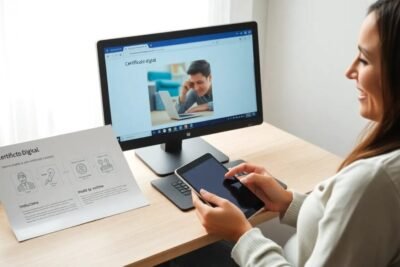


Más Artículos que pueden interesarte